Je Discord-serverfoto, ook wel de serveravatar of het pictogram genoemd, is het eerste wat mensen zien, waardoor het een cruciaal element is bij het creëren van een unieke identiteit voor je community. Of u nu een nieuwe server start of gewoon uw huidige server wilt vernieuwen, u weet het hoe je de Discord-serverafbeelding kunt wijzigen is cruciaal.
Dit bericht vertelt de cruciale vereisten voor de afbeeldingsafmetingen van de Discord-server en gedetailleerde instructies voor het wijzigen van uw profielen op zowel desktop als mobiel.
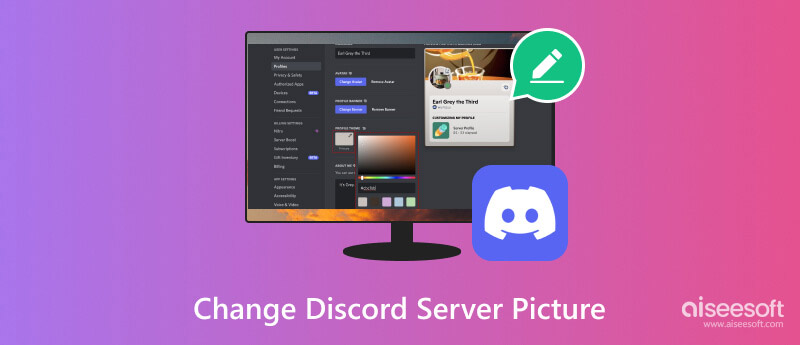
Voordat we in de stappen duiken, moeten we ervoor zorgen dat de door u gekozen afbeelding voldoet aan de vereisten voor serverafbeeldingsdimensies van Discord voor optimale kwaliteit.
Beeldformaat: PNG, JPEG of GIF
Afmetingen: Minimaal 128×128 pixels, maximaal 1024×1024 pixels
Aanbevolen afmetingen: 512 × 512 pixels
Bestandsgrootte: Maximaal 10 MB
Beeldverhouding: Vierkant (1:1) wordt aanbevolen, maar andere beeldverhoudingen worden geaccepteerd.
Door een vierkante afbeelding te gebruiken, zorgt u ervoor dat uw serverafbeelding consistent wordt weergegeven op verschillende platforms en apparaten. Houd er rekening mee dat het overschrijden van de maximale afmetingen of het gebruik van niet-ondersteunde formaten zal resulteren in het wijzigen van het formaat of de afwijzing van de afbeelding.
Dit deel begeleidt u bij het wijzigen van uw Discord-serverafbeelding op uw desktop en mobiele apparaten. Als je de foto wilt bewerken en verbeteren voordat je deze aan Discord toevoegt, kun je de volledig uitgeruste Aiseesoft gebruiken AI Foto-editor. Hiermee kunt u eenvoudig de beeldkwaliteit optimaliseren, ongewenste objecten verwijderen, transparante afbeeldingen maken en meer.
100% veilig. Geen advertenties.
100% veilig. Geen advertenties.

Open de Discord-app of browser en log in op uw account. Klik Gebruikersinstellingen linksonder om toegang te krijgen Mijn Account. Klik in het linkermenu op Profielen. Of u kunt op de klikken Gebruikersprofiel bewerken knop.
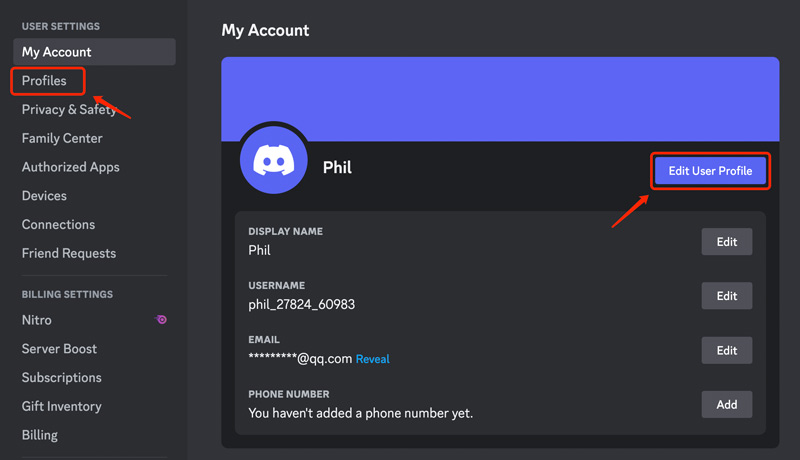
Onder de Gebruikersprofiel tabblad, klik op uw huidige Discord-avatar en kies de Avatar wijzigen optie.
Je krijgt twee opties om je Discord-profielfoto te wijzigen: Afbeelding uploaden en Kies GIF. Selecteer het afbeeldingsbestand dat u wilt gebruiken op uw computer.
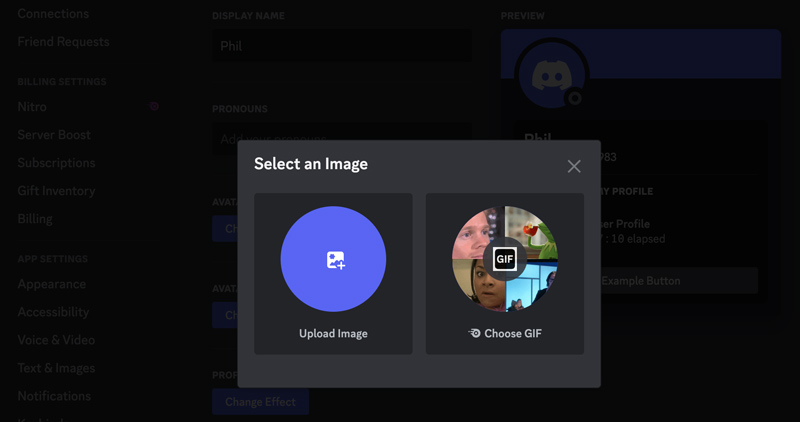
In de pop-up Bewerk afbeelding venster kunt u in- of uitzoomen en de beeldpositie aanpassen om ervoor te zorgen dat deze er perfect uitziet. Klik op de Solliciteer knop om uw Discord-profielfoto bij te werken.
Terwijl u uw serverafbeelding wijzigt, biedt Discord een handige preview-functie. Nadat u een afbeelding hebt geselecteerd, kunt u zien hoe deze eruit zal zien voordat u de wijzigingen opslaat.
Discord-serverprofielen zijn een relatief nieuwe functie waarmee gebruikers hun online aanwezigheid kunnen personaliseren op elke server waartoe ze behoren. Dat betekent dat je je avatar, banner en Over mij-sectie kunt aanpassen aan je specifieke interesses en persoonlijkheid binnen elke community, waardoor een laag van zelfexpressie en onderdompeling wordt toegevoegd aan je Discord-ervaring.
Als je de Discord-serverprofielen wilt wijzigen, ga dan naar de Serverprofielen tabblad, kies een specifieke server waarnaar u de profielfoto wilt wijzigen, klik op de huidige avatar en voer vervolgens soortgelijke stappen uit om deze bij te werken.
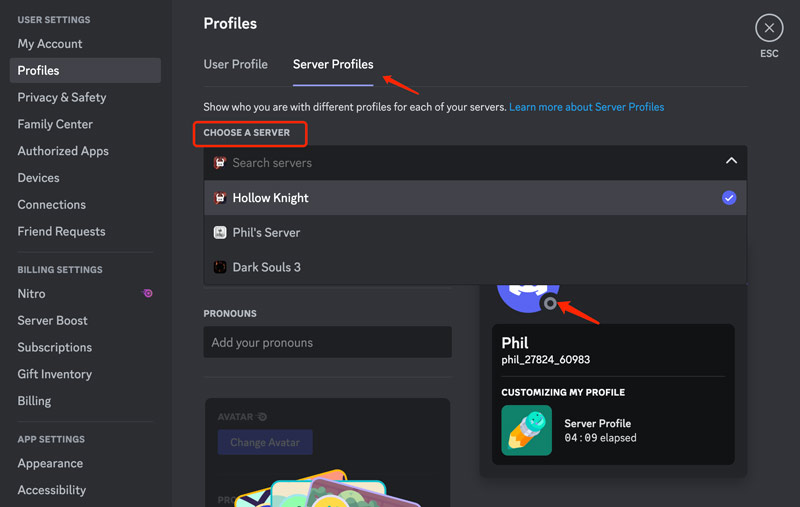
De functie Serverprofielen is beperkt tot Nitro-gebruikers. Je moet je abonneren op Discord Nitro om door te gaan. Als Nitro-gebruiker kunt u vrijelijk de serverprofielen wijzigen zonder dat dit invloed heeft op uw gebruikersprofiel.
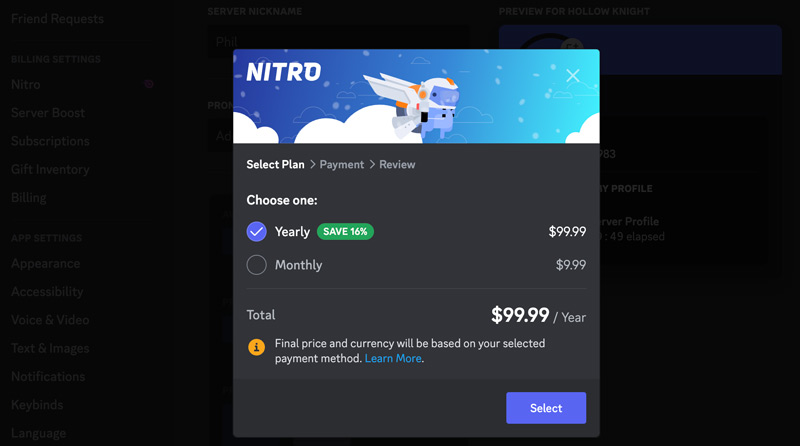
Nitro-abonnees kunnen geanimeerde GIF's uploaden als hun serverafbeelding, waardoor een dynamisch element aan hun server wordt toegevoegd. Discord Partners kunnen aangepaste serverpictogrammen maken die uniek zijn voor hun community.
Open de mobiele Discord-app en tik op uw huidige profielfoto. Ga naar Gebruikersprofiel, tik op uw profielafbeelding en selecteer de Avatar wijzigen keuze. Upload een nieuwe profielfoto en bewerk deze. Kraan Bespaar in de rechterbovenhoek om uw Discord-profielfoto te wijzigen.
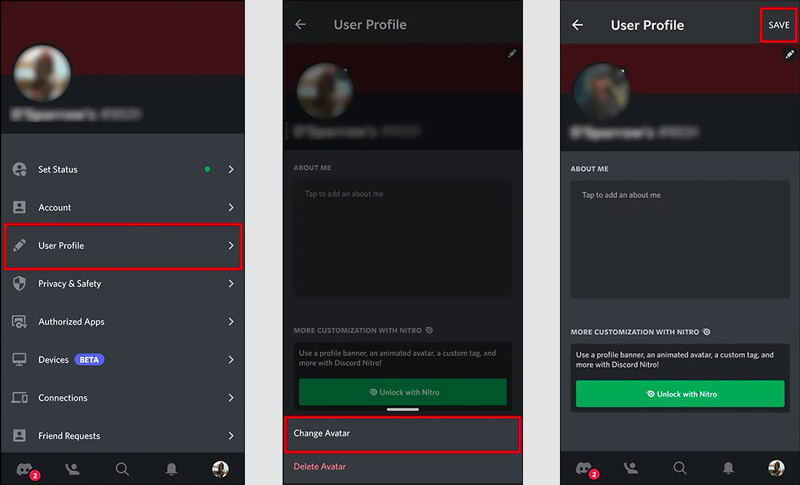
Gebruik een afbeelding van hoge kwaliteit die helder en scherp is. Zorg ervoor dat de afbeelding relevant is voor het thema of de community van uw server.
Kies een afbeelding die in een klein formaat gemakkelijk te zien en te herkennen is. Vermijd het gebruik van afbeeldingen met te veel details of tekst, omdat deze in kleinere formaten moeilijk te bekijken zijn. Vermijd ook het gebruik van afbeeldingen die auteursrechtelijk beschermd of aanstootgevend zijn.
Gebruik een afbeelding die het thema of de persoonlijkheid van uw server weerspiegelt. Dat helpt bij het creëren van een samenhangende en herkenbare identiteit voor uw gemeenschap.
Door uw Discord-serverfoto fris en up-to-date te houden, kunt u uw community betrokken houden.
Kan ik een GIF toevoegen aan mijn Discord-profielfoto?
Ja, je kunt een GIF aan je Discord-profielfoto toevoegen om een geanimeerd effect te creëren, maar alleen als je een Discord Nitro-abonnement hebt. Je mag een GIF toevoegen aan je Discord-profielfoto op zowel de Discord-website als de desktop-app. Momenteel wordt het toevoegen van een GIF niet ondersteund in de mobiele Discord-app.
Hoe verander je je profielfoto op een Discord-server op mobiel?
Het wijzigen van uw Discord-serverafbeelding op mobiel is een eenvoudig proces. Open de Discord-app en navigeer naar de gewenste server. Ga naar Serverinstellingen en tik op de huidige serverafbeelding. Kies vervolgens Avatar wijzigen en volg de instructies om verder te gaan.
Waarom laat Discord mij mijn serverprofiel niet wijzigen?
Het wijzigen van serverprofielen is een exclusieve functie van Nitro. Je hebt een Discord Nitro-abonnement nodig om toegang te krijgen tot deze functie. Bovendien kunnen alleen gebruikers met de machtiging Server beheren de serverprofielfoto, banner en het gedeelte Over mij wijzigen. Als u deze toestemming niet heeft, kunt u geen wijzigingen aanbrengen. Serverbeheerders kunnen het aanpassen van serverprofielen voor hun community's uitschakelen. Soms kunnen tijdelijke storingen of bugs voorkomen dat u uw Discord-serverprofiel wijzigt. Als u een afbeelding probeert te uploaden in een niet-ondersteund formaat, wordt deze niet geaccepteerd.
Conclusie
Door de stappen te volgen en je te houden aan de vereisten voor de afbeeldingsafmetingen van de Discord-server, kun je eenvoudig je server personaliseren en hem laten opvallen tussen de massa. We hopen dat dit bericht je heeft geholpen om te leren hoe je dit kunt doen verander uw Discord-serverafbeelding.

Vergroot en schaal afbeeldingen snel in batches op tot 4K met brede ondersteuning voor verschillende beeldformaten.
100% veilig. Geen advertenties.
100% veilig. Geen advertenties.